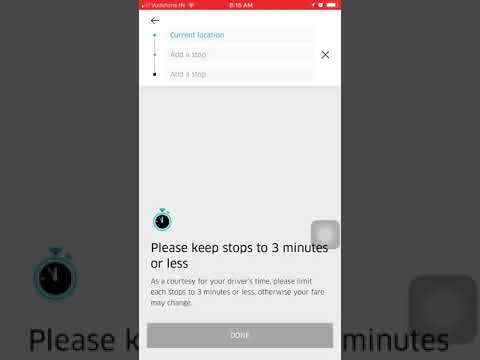ეს wikiHow გასწავლით თუ როგორ დაამატოთ თქვენი სასაჩუქრე ბარათის ბალანსი თქვენს Uber ანგარიშს და დაიწყოთ თქვენი ბალანსის გამოყენება თქვენი მოგზაურობის საფასურისთვის, iPhone- ის ან Android- ის გამოყენებით.
ნაბიჯები

ნაბიჯი 1. გახსენით Uber აპლიკაცია თქვენს ტელეფონში
იპოვეთ და შეეხეთ Uber- ის ხატს თქვენს მთავარ ეკრანზე ან თქვენი პროგრამების მენიუში, რომ გახსნათ აპლიკაცია.

ნაბიჯი 2. შეეხეთ ☰ ხატულას
ეს ღილაკი არის თქვენი ეკრანის ზედა მარცხენა კუთხეში. ის გახსნის მენიუს პანელს მარცხენა მხარეს.

ნაბიჯი 3. მენიუში დააჭირეთ გადახდას
ეს გახსნის თქვენი შენახული გადახდის მეთოდების ჩამონათვალს ახალ გვერდზე.

ნაბიჯი 4. შეეხეთ სარეკლამო/სასაჩუქრე კოდის დამატებას აქციების ქვეშ
ეს არის გადახდის გვერდის ბოლოში.
ზოგიერთ ვერსიაზე, ეს ვარიანტი ასევე შეიძლება იყოს მარკირებული დაამატეთ სარეკლამო კოდი.

ნაბიჯი 5. შეიყვანეთ კოდი თქვენი სასაჩუქრე ბარათიდან
შეეხეთ ტექსტის ველს და აქ ჩაწერეთ უნიკალური კოდი თქვენი სასაჩუქრე ბარათიდან.

ნაბიჯი 6. შეეხეთ დამატებას
ეს დაამუშავებს თქვენს სასაჩუქრე ბარათს და დაამატებს თქვენს ანგარიშს. ახლა თქვენ შეგიძლიათ დაიწყოთ თქვენი სასაჩუქრე ბარათის ბალანსის გამოყენება თქვენი Uber მგზავრობის საფასურისთვის.